阿里云 OSS
Posted
tags:
篇首语:本文由小常识网(cha138.com)小编为大家整理,主要介绍了阿里云 OSS相关的知识,希望对你有一定的参考价值。
原文:https://help.aliyun.com/
阿里云 OSS
阿里云 OSS(Object Storage Service)为您提供基于网络的数据存取服务。使用 OSS,您可以通过网络随时存储和调用包括文本、图片、音频和视频等在内的各种结构化或非结构化数据文件。
在使用阿里云 OSS 之前,您需要了解 OSS 的几个基本概念。阿里云 OSS 将数据文件以对象(object)的形式上传到存储空间(bucket)中。 您可以创建一个或者多个存储空间,然后向每个存储空间中添加一个或多个文件。您可以通过获取已上传文件的地址进行文件的分享和下载。您还可以通过修改存储空间或文件的属性或元信息来设置相应的访问权限。
您可以通过阿里云管理控制台执行基本和高级 OSS 任务,您还可以通过阿里云开发工具包或直接在应用程序中进行 RESTful API 调用执行基本和高级 OSS 任务。有关更多信息,请参见 阿里云 OSS 开发人员指南。
本文档将向您介绍如何使用阿里云管理控制台来完成以下基本任务。

开通 OSS 服务
开通 OSS 服务后您才能使用 OSS 提供的各种功能。
前提条件
在使用阿里云 OSS 服务之前,请确保您已经注册了阿里云账号并完成实名认证。如果您还没有创建阿里云账号,系统会在您开通 OSS 时提示您 注册账号。
操作步骤
登录阿里云官网。
点击 OSS产品详情页 http://www.aliyun.com/product/oss/ 中的 立即开通。
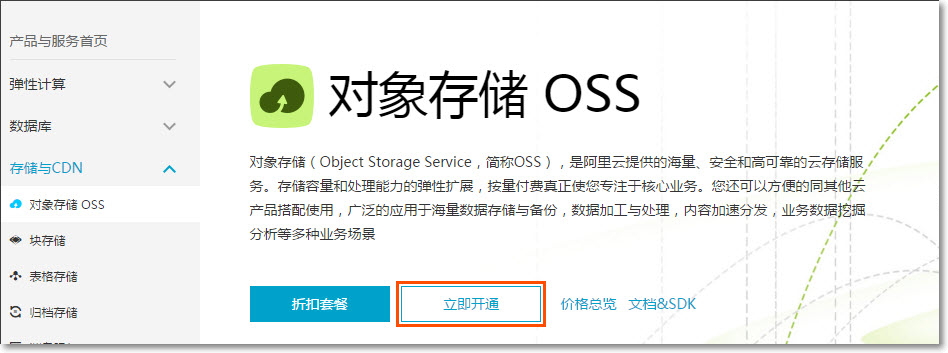
开通服务后,点击 管理控制台 直接进入 OSS 管理控制台界面。
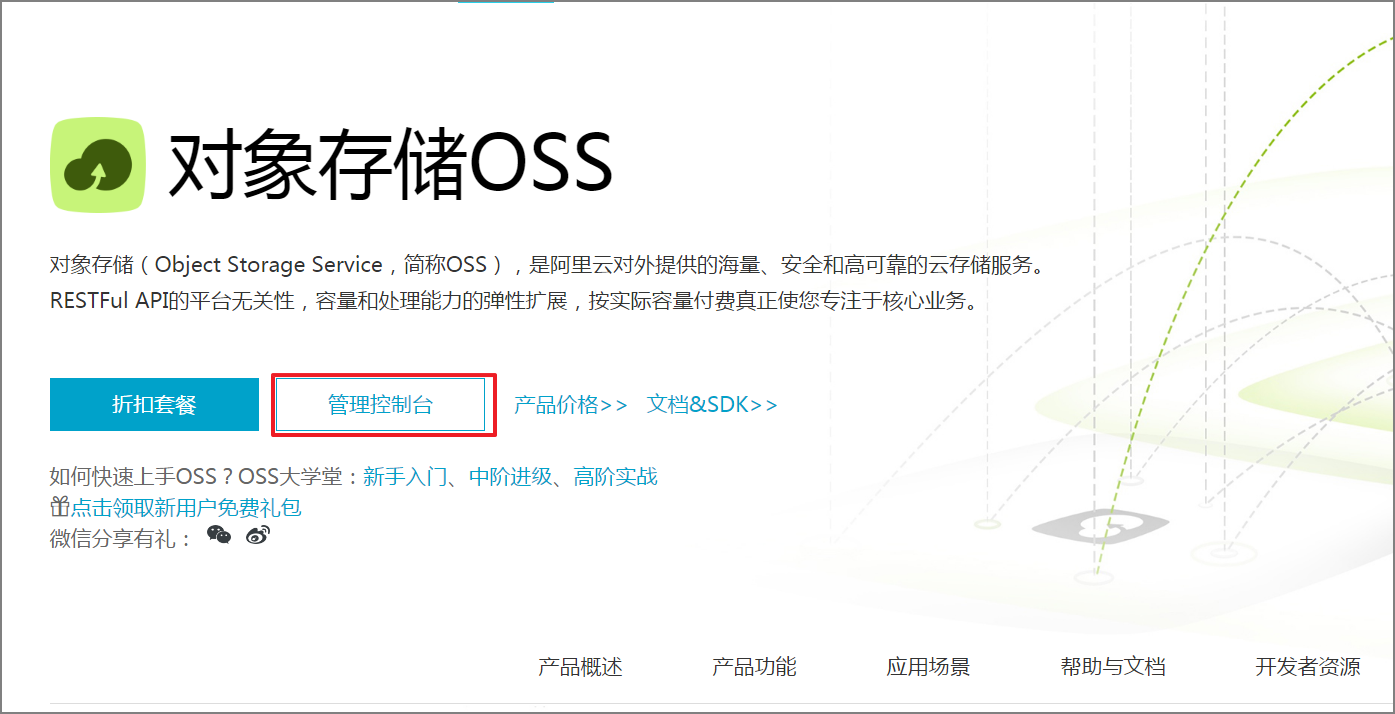
您也可以点击位于官网首页右上方菜单栏的 控制台,进入阿里云管理控制台首页,然后点击左侧的 对象存储 OSS 菜单或者点击下图所示的 对象存储 OSS链接进入 OSS 管理控制台界面。
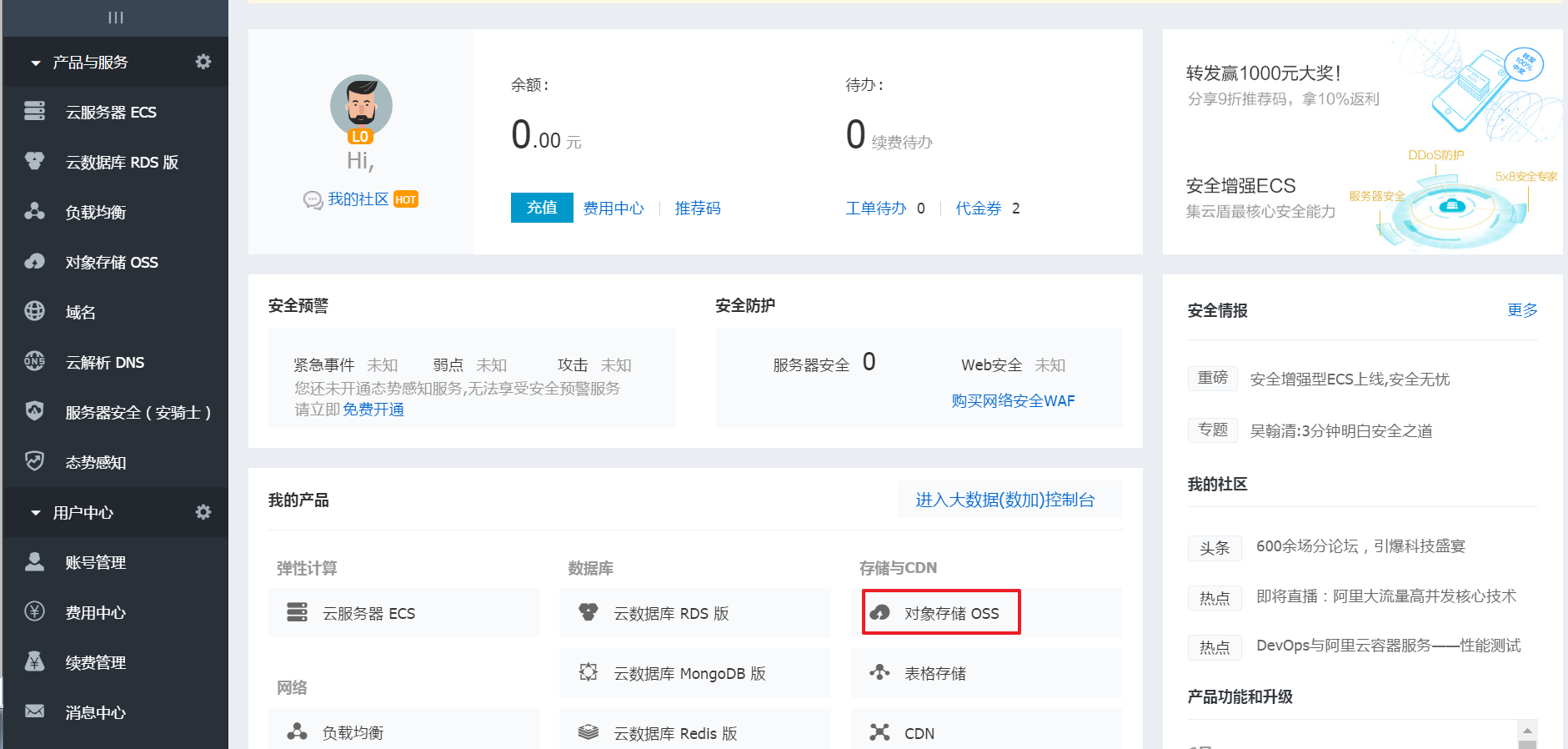
创建存储空间
开通阿里云 OSS 服务后,您需要首先创建存储空间以用来存储文件。
操作步骤
进入 OSS 管理控制台 界面。
单击 新建 Bucket,新建 Bucket 对话框将弹出。
在 BucketName 框中,输入存储空间名称。存储空间的命名必须符合命名规范。所选定的存储空间名称在阿里云 OSS 的所有现有存储空间名称中必须具有唯一性。创建后不支持更改存储空间名称。有关存储空间命名的更多信息,请参阅 OSS 基本概念介绍。
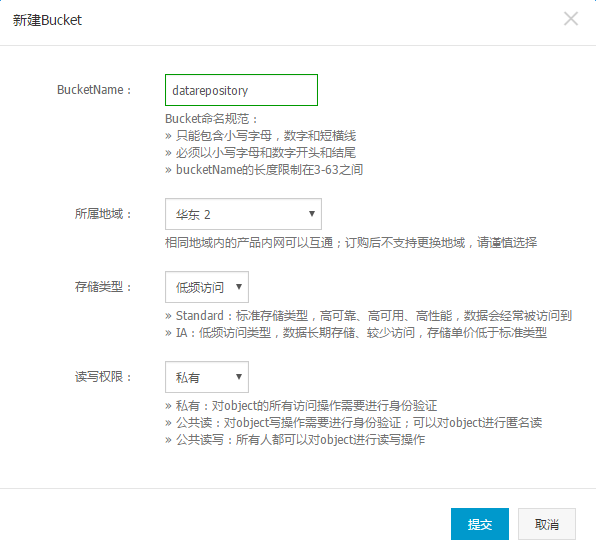
在 所属地域 框中,下拉选择该存储空间的数据中心。订购后不支持更换地域。如需要通过 ECS 内网访问 OSS,需要选择与您 ECS 相同的地域。更多信息请参阅 访问域名。
在 读写权限 框中,下拉选择对应的权限。
公共读写:任何人(包括匿名访问)都可以对该存储空间中的文件进行读写操作,所有这些操作产生的费用由该存储空间的创建者承担,请慎用该权限。
公共读:只有该存储空间的创建者可以对该存储空间内的文件进行写操作,任何人(包括匿名访问)可以对该存储空间中的文件进行读操作。
私有:只有该存储空间的创建者可以对该存储空间内的文件进行读写操作,其他人无法访问该存储空间内的文件。
您已经将文件上传到存储空间中,现在您可以通过获取已上传文件的地址进行文件的分享和下载。
操作步骤
进入 OSS 管理控制台 界面。
单击目标文件所在的存储空间名称,打开存储空间概览页面。
单击 Object管理,打开文件管理页面。
单击目标文件对应的 获取地址 链接,会弹出对话框提供访问该文件的URL地址。
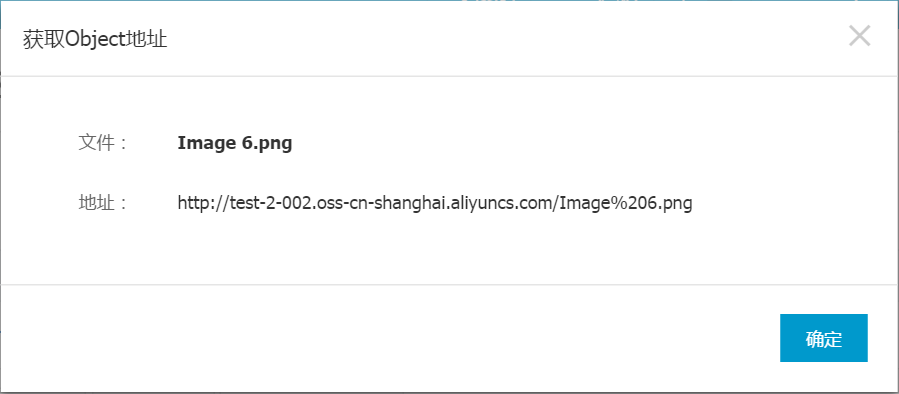
如您的bucket的读写权限为 私有,则在您获取文件访问URL时需设置链接有效时间。您可单击 获取URL 获取文件链接。
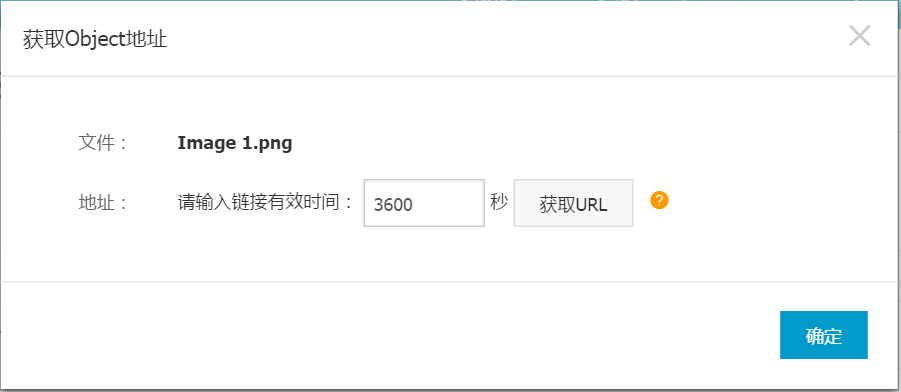
复制文件链接给访问者进行浏览或者下载。
删除文件
如果您不再需要存储所上传的文件,请将其删除以免进一步产生费用。您可以通过 OSS 控制台删除单个文件或批量删除文件。
通过管理控制台批量删除文件个数上限为 1000。如果想更灵活的选择删除的文件,实现更大批量的删除,请参阅 阿里云 OSS 开发人员指南 中的对应章节。
操作流程
进入 OSS 管理控制台 界面。
单击要删除文件所在的存储空间名称,打开存储空间概览页面。
单击 Object 管理,打开文件管理页面。
单击目标文件对应的 删除 链接。

单击 确认 删除该文件。如果要批量删除文件,您可以勾选多个文件后单击 批量删除。
删除存储空间
如果您不再需要存储空间,请将其删除以免进一步产生费用。删除存储空间之前请确保其中存储的文件已经全部清空,否则无法删除存储空间。
操作流程
进入 OSS 管理控制台 界面。
单击目标存储空间对应的 删除 图标。
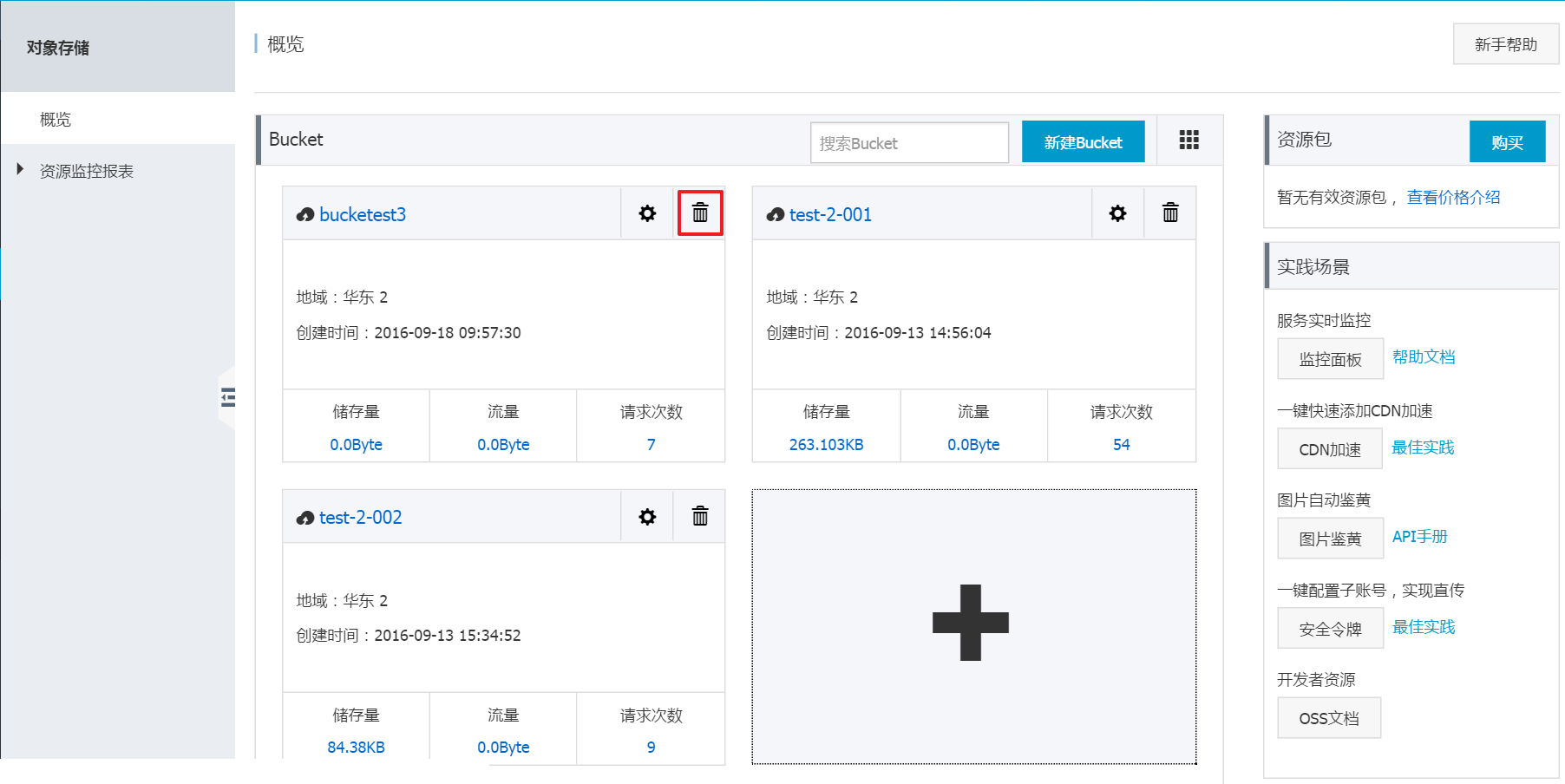
在弹出的 删除Bucket 对话框中,单击 确认 删除该存储空间。
本文出自 “李世龙” 博客,谢绝转载!
以上是关于阿里云 OSS的主要内容,如果未能解决你的问题,请参考以下文章